您是否遇到過任何問題 iPhone日曆未與Mac同步? 不再搜索,因為本文使您有了新的眼光來解決該問題。 無需訪問任何iPhone商店即可解決同步故障。
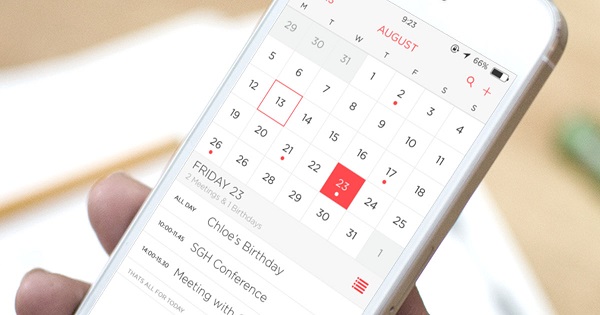
無論您的iPhone或macOS無法正確同步,您都可以嘗試各種成熟的解決方案,例如重置iCloud來解決此問題。 日曆問題可能是由第三方應用程序中的錯誤配置或錯誤代碼引起的。
儘管此問題臭名昭著,蘋果公司還是用寬大的筆刷繪製了有用的提示,而沒有解決房間裡的大象問題。
沒有人能為所有同步問題提供一個決定性的解決方案,但是您可以嘗試使用我們的Apple hack,技巧和竅門進行故障排除,以解決複雜性。
Contents: 第1部分:與Mac同步iPhone日曆的終極方式第2部分:如何修復iPhone日曆不與iOS 11中的Mac同步 第3部分:將數據從iPhone同步到Mac和解決iCloud並發症
人們還閱讀:如何修復iPhone聯繫人不與Mac同步的快速指南如何將iPhone與Mac同步?
第1部分:與Mac同步iPhone日曆的終極方式
在啟用了日曆服務的iPhone和Mac上使用一個iCloud帳戶時,所有更改或條目都會自動同步。
如果您嘗試在與iCloud同步時在macOS中使用Apple的本機日曆應用程序拋出錯誤,請首先檢查筆記本電腦上的首選項並更新所有應用程序。 在iCloud系統首選項面板上停用日曆。
創建一個新帳戶 在Mac中進行實驗,請填寫 iCloud帳戶 數據並檢查日曆詳細信息是否同步。 通過消除帳戶數據中的文件,緩存和配置錯誤,這將拉開這個騙局的序幕。
首先加速Mac
儘管很少,但是垃圾文件和其他性能問題可能會使您的iPhone無法同步到iCloud。 使用功能強大的Mac清潔器,例如 iMyMac PowerMyMac 避免混亂。 它會對您的Mac進行深度掃描,以檢測冗餘內容,大文件和舊文件,重複項和其他佔用空間的項目。 預覽功能使您可以有選擇地刪除資料。
該多功能工具提供 全方位維護 使您的Mac更高效地運行。 使用性能監視器可以了解計算機的整體運行狀況。 蘋果產品經過精心護理,可保持最佳性能; 但是,減小的空間會降低性能。 這可能會導致iCloud或其他應用程序出現問題,從而使Mac Cleaner成為解決錯誤的唯一殺手bullet。
將您的默認帳戶更改為iCloud
如果您擁有Google日曆程序包,則可能會遇到同步問題。 在這裡,您必須將大頭釘更改為iCloud作為默認日曆,並獲得持久的解決方案。 要更改日曆的默認設置,請解鎖iPhone並單擊 設置。 選擇 日曆 從集合。 從選項中選擇默認日曆。 點擊出現在雲下方的日曆。 更改默認日曆設置可能會解決該問題。
第2部分:如何修復iPhone日曆不與iOS 11中的Mac同步
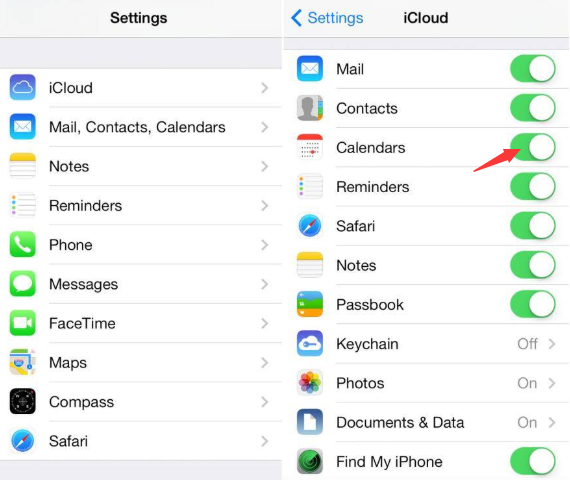
#1開啟/關閉iCloud日曆
如果iPhone日曆與Mac不同步,則問題可能是由iCloud引起的。 嘗試停用聯繫人的iCloud或關閉整個設備,然後重新打開。
選擇 設置>命中 “你的名字”>關閉iCloud for Calendars。 幾秒鐘後,再次打開開關。 如果問題未鏈接到Mac或iPhone,它的工作原理就像魅力。 此方法刷新iCloud平台並恢復默認設置。
#2調整日曆iCloud設置
如果不選擇在日曆應用程序中顯示ICLOUD的所有日曆,iPhone將無法同步到Mac或跟踪任何更改。
轉到日曆應用程序> 打“日曆” 在顯示屏的中下部>選擇右下角的“顯示全部”以確認所有日曆都出現在ICLOUD下。
#3重新安裝macOS
如果新帳戶中的日曆同步失敗,或者其他解決方案遇到問題,最好的解決方案是在不刪除現有系統的情況下重新安裝macOS。 確保事先有完整的克隆或Time Machine副本。

第3部分:將數據從iPhone同步到Mac和解決iCloud並發症
當您遇到iPhone同步問題並且用盡了所有選件時,只需輕輕一按,就可以使用iCloud替代品將數據從iPhone傳輸到Mac。 您需要一個iPhone數據傳輸工具,例如 EaseUS MobiMover免費版 在設備之間移動日曆。
第三方軟件使日曆同步過程變得輕而易舉。 除了日曆之外,這些工具還可以導出其他數據,例如消息,聯繫人,媒體和通話記錄。 要使用這樣的平台,您不必花錢購買昂貴的包裹,因為您可以嘗試 免費試用。 這些應用程序易於使用,並附帶詳細指南。 點擊幾下就足以解決同步問題。
步驟 :使用兼容的USB電纜將iPhone連接到Mac,然後選擇 相信這台電腦 在小工具上繼續。 啟動適用於Mac的應用程序,然後在顯示屏上點擊iDevice to Mac。
步驟 :有些工具可讓您 備份所有支持的文件 從iPhone到Mac無限制。 您可以一次提取整個數據,也可以有區別地移動一種或兩種類型。
步驟 : 您可以 個性化存儲路徑 通過選擇右上角的文件圖標。 默認情況下,該應用程序可以將系統文件移動到Mac桌面上的文件夾中。
步驟 : 下一個, 點擊轉移 在iTunes以外的Mac上為iPhone創建備份。 完成傳輸後,點擊查看以分析下載的文件。 諸如聯繫人和消息之類的一些文本被存檔為可在網頁上訪問的.htm文件。
結論
總之,解決iPhone日曆不同步到Mac的任何問題將取決於問題的根本原因。 您必須嘗試各種技巧和技巧,才能成功採取行動。 如果將默認帳戶轉移到iCloud或更改日曆設置不會產生任何結果,請嘗試啟用和禁用聯繫人或提醒。
憑藉數十年來研究Mac產品技術問題的經驗,我們致力於分享豐富的見解,以改善您的體驗。 因此,我們彙編了最搶手的問題和主題。 如果您有任何問題或想法想要我們解決,我們將一直在尋找新的問題。



